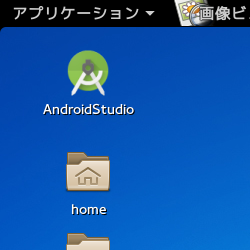最近、私はWindowsもMacも飽きてしまったので、よく面白いことをしているFedoraをデスクトップPCに入れてみた。
そこで私がよく使う、AndroidStudioを入れたのだが、インストールと起動が糞だるい・・・。
過去に私がUbuntuにいれて見た動画
(2015年8/8現在起動後unityランチャーのアイコンを右クリックで登録すると楽に出来ました。ubuntu 14.04)
これを見てもらうとわかるがいちいちターミナルから起動するのはだるいということで今回はデスクトップにアイコンを作るということでダルさから逃避する。。。
実際にはアプリケーションとしても登録されるので,デスクトップに必ずしも置く必要はないです。アプリの一覧からも起動できるようになります!!
まず最初にどういう流れで進めていくか
| アイコン作成までの作業のながれ |
|---|
| 1. アイコンを作成したいアプリの実行ファイルを見つける |
| 2. デスクトップエントリーファイルをつくる |
| 3. そのデスクトップエントリーファイルをデスクトップにコピー(または移動)する。デスクトップに置きたくなくてアプリケーションとしてアイコンを作りたいだけならここの処理はいらないです。 |
| 最後にAlt + F2を押してrと入力して再読込みする。 |
大体大きく分けて3段階ということで超楽に作れるのでご安心を!!
上手く設定が終えるとこのようになる
これでWindowsのようにダブルクリックでアプリが起動することができる。
ターミナルで以下のコマンドを実行して
cd ~/.local/share/applications/
に移動する。
ls -a ですべてのファイルを見てみるとepyfany-googleplus.desktopとかepyfany-facebook.desktopなど色々あった。
ここでアプリのアイコンを作りたい名前のエントリーをつくる。
vim firefox.desktop とか
vimが入っていない時はemacsなどviに変えて打ってみるとよい。
vimなどの使い方はググってください。
そして以下のサンプルのように編集する。
[Desktop Entry]
Type=Application
Encoding=UTF-8
Name=AndroidStudio
Comment=AndroidStudio
Exec=/home/noriakioshita/android-studio/bin/studio.sh
Icon=/home/noriakioshita/android-studio/bin/AndroidStudio
Terminal=false
これがAndroidStudioのデスクトップエントリーである。
最後にAlt + F2**を押してrと入力して再読込みすると完了です!
たしか、Ubuntuだと起動した後にランチャーに保存みたいなこともできるが、画像だけは残るがクリックしても何も起こらない飾り物になるので注意が必要。
そして絶対パスで書くことが大事!!私のホームは私の名前のnoriakioshitaになっているがここは各自のユーザ名にすること
~/android-studioみたいに書いてみたけど上手く行かなかったので上のように書くと上手く行くと思う。
細かい説明としては
Typeはアプリケーションとする
EncodingはUTF-8として、
NameはAndroidStudioとしている。ここは任意であって基本は自由。
Commentは良くわからないwww(まあコメントなんじゃないのかなそのまま)
Commentはツールチップ(アイコンの上にカーソルを当てた時に表示されるもの)に表示する文章を書くみたいです。(04/17追記)
Execアプリを起動するための処理。ここではシェルがしていされている
Iconはアプリケーションの画像の選択。.pngとか.ico,.svg(ベクター画像)まで指定できるようなので色々試してみてください!!